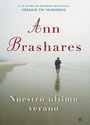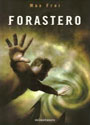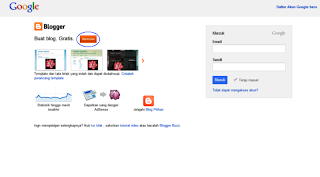Pada bagian pertama saya sudah menjelaskan cara menaruh link di blog dengan gambar, sekarang saya jelaskan cara menaruh link di blog dengan cara lain yaitu dengan link HTML/JavaScript dan link text yaitu daftar link.
1. Sebelum menaruh link kita menuju ke halaman tata letak dulu, tampak seperti dibawah ini :
2. Setelah muncul halaman seperti di atas, anda klik tambah gadget ( Gambar yang saya kasih kotak warna merah ).
3. Setelah muncul halaman seperti diatas, anda pilih HTML/JavaScript ( yang saya kasih kotak warna merah ) Tapi sebelum anda klik, anda pergi dulu ke Website anda yang akan anda taruh linknya di blog anda, sebagai contoh seperti tampak pada gambar dibawah ini :
4. Jika anda mengikuti bisnis orang lain, anda cara kode barner ( Gambar ) seperti contoh barner diatas, untuk ukuran barner anda sesuaikan dengan halaman blog anda, kalau anda menggunakan blog yang mirip dengan blog yang saya gunakan contoh ini, anda gunakan barner yang berukuran 150 X 150 agar dalam menaruh barner bisa pas dengan tempatnya. Dan yang anda copy paste bukan gambarnya tapi code linknya yang saya kasih kotak warna merah.
5. Block code linknya, seperti tampak pada gambar diatas ( code yang di block warna hitam ) lalu anda copy paste ke blog anda, klik HTML/JavaScipt ( gambar pada nomor 2 ) akan tampak seperti halaman di bawah ini :
6. Setelah tampak halaman seperti diatas, code link bisnis anda langsung paste kan ke halaman tersebut, seperti contoh diatas. Jika anda yang di inginkan hanya gambarnya saja, sebaiknya judul dikosongkan saja. Setelah selesai copy pastenya, lalu anda klik simpan untuk menyimpang link bisnis anda.
7. Seletah anda simpam otomatis akan menuju ke halaman tata letak, jika anda ingin melihat hasilnya anda ketik Pratinjau ( Sebelah kiri anda yang saya kasih kotak warna merah, dan Simpan Pengaturan ( Kotak warna orange sebelah kanan dari Pratinjau ) jika anda sudah selesai menaruh link ke blog anda. Jika anda klik pratinjau hasilnya akan tampak seperti dibawah ini.
8. Selesai, Link bisnis anda sudah terpasang di blog anda dengan HTML/JavaScript, sekarang saya lanjutkan cara menaruh link text pada blog. Tahap pertama sama seperti di atas, klik tambah gadget, akan muncul gambar seperti di atas hanya sekarang anda cari tulisan Daftar Link,
9. Setelah anda temukan tulisan Daftar link, langsung saja anda klik, maka akan tampak halaman seperti dibawah ini :
10. Setelah nampak halaman diatas, anda lihat dulu.
Judul ---> anda tulis saja Link Sponsor,
Jumlah tautan --- > anda kosongkan saja, supaya link text yang anda taruh terlihat semua.
Menyortir ---> maksudnya akan diurutkan sesuai abjad link anda, jika anda memilih jangan diurutkan maka yang pertama anda input akan berada pada urutan paling bawah.
URL Situs Baru ---> anda ketik link anda, baik itu link blog anda maupun link bisnis anda, tulisan dengan lengkap alamat link website anda.
Nama Situs Baru --> anda ketik tulisan yang menerangkan dengan singkat tentang website anda. Seperti contoh dibawah ini :
11. Setelah anda isi semua, sebelum anda simpan anda cek dulu, apakah sudah benar anda menulis link anda apa belum, jika anda yakin sudah benar menaruh link anda, maka anda klik simpan ( kotak warna orange ) Namun jika anda ingin menambah link text anda lebih dari satu link text, anda jangan simpan dulu, anda klik Tambahkan Tautan ( Yang saya beri kotak warna merah ), lalu anda ketik link text bisnis anda lagi, jika masih mau menambahkan, kilk Tambahkan Tautan lagi dan ketik link text bisnis anda, begitu seterusnya sampai link bisnis atau blog anda selesai anda taruh semua. Seperti contoh pada halaman di bawah ini :
12. Setelah selesai anda menaruh link text anda, baru anda klik simpan. Seperti contoh pada gambar diatas, setelah klik simpan otomatis akan menuju ke halaman tata letak lagi, untuk melihat hasilnya, anda klik Pratinjau, hasilnya seperti halaman dibawah ini :
12. Selesai... link text anda sudah terpasang di bog ( saya kasih kotak warna merah ). Setelah anda yakin sudah benar, jangan lupa anda klik Simpan pengaturan, supaya link yang anda pasang di blog anda tersimpan semua sebelum anda logout ( Keluar ). Cukup sekian dulu artikel saya hari ini. Semoga bisa bermanfaat bagi anda yang belum tahu bagaimana cara menaruh link di blog. Sampai jumpa di postingan yang lain.